- Autore Abigail Brown [email protected].
- Public 2023-12-17 06:52.
- Ultima modifica 2025-01-24 12:13.
Cosa sapere
- Dopo aver visto uno snap, tienilo sullo schermo Amici. Tieni premuto il loro nome finché lo snap non si ricarica. Vedrai un quadrato rosso o viola.
- Dopo che lo snap si è ricaricato, puoi riprodurlo visualizzandolo nello stesso modo in cui visualizzeresti uno snap normale. Dopo aver riprodotto uno snap, non puoi riprodurlo di nuovo.
- Suggerimento: chiedi ai tuoi amici di non porre limiti di tempo alle loro foto e imposta i loro video in loop quando vengono visualizzati.
Questo articolo spiega come riprodurre uno Snap in Snapchat utilizzando la funzione di riproduzione di Snapchat se perdi la foto o il video senza guardarlo bene.
Come riprodurre uno snap in Snapchat
Ecco come riprodurre uno snap:
-
Dopo aver visualizzato lo snap, fallo rimanere sullo schermo Amici.
Se vai a un' altra schermata all'interno dell'app o chiudi Snapchat, non puoi riprodurre lo snap.
- Dopo aver visto lo snap del tuo amico che vorresti riprodurre, dovresti vedere due frammenti di testo lampeggiare avanti e indietro sotto il suo nome. Uno è etichettato Tocca per chattare. Passa a Premere e tenere premuto per riprodurre, quindi tornare indietro.
-
Tieni premuto sul nome del tuo amico finché il suo snap non si ricarica, operazione che dovrebbe durare solo un secondo. Al termine del caricamento, viene visualizzato un quadrato rosso solido accanto al nome se si tratta di uno scatto fotografico o un quadrato viola pieno se si tratta di uno scatto video.

Image -
Dopo che lo snap del tuo amico si è ricaricato, puoi riprodurlo visualizzandolo nello stesso modo in cui visualizzeresti uno snap normale.
Se decidi di riprodurre lo snap di un amico, il tuo amico riceve una notifica che gli dice che hai ripetuto lo snap. Questo vale sia per gli scatti di foto che per i video.
- Dopo aver riprodotto uno snap, non puoi riprodurlo di nuovo.
Di' ai tuoi amici di impostare i loro scatti su No Limit o Loop
Vuoi smettere di perdere gli scatti dei tuoi amici e dover ripetere gli scatti? Chiedi loro gentilmente di fare una cosa per aiutarti.
Snapchat in precedenza consentiva la visualizzazione di scatti fotografici solo per un massimo di 10 secondi e gli scatti video da guardare per intero una volta prima della scadenza. Ora gli utenti hanno la possibilità di non porre limiti di tempo alle loro foto e possono impostare i loro video in loop quando vengono visualizzati.
Quando apri uno snap fotografico senza limiti o uno snap video in loop, puoi visualizzarlo per tutto il tempo che desideri fino a quando non tocchi lo schermo per uscirne. E hai ancora la possibilità di riprodurlo se lo desideri.
Dì ai tuoi amici (magari in una chat) di toccare il pulsante del timer che appare nella parte inferiore del menu verticale situato sul lato destro dello schermo dopo aver scattato una foto o registrato un video.
Se si tratta di uno scatto fotografico, il pulsante sembra un cronometro con un segno di infinito. Se si tratta di uno snap video, il pulsante ha l'aspetto di una freccia circolare con un segno di infinito.
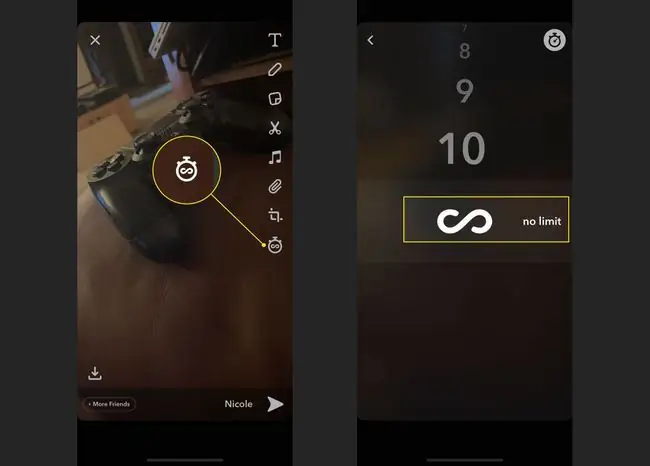
Gli scatti fotografici possono quindi essere regolati per non avere limiti di tempo e gli scatti video possono essere impostati in modo che si ripetano automaticamente. I tuoi amici devono configurarlo solo una volta, quindi queste diventano le impostazioni predefinite su tutti i futuri scatti di foto e video.






